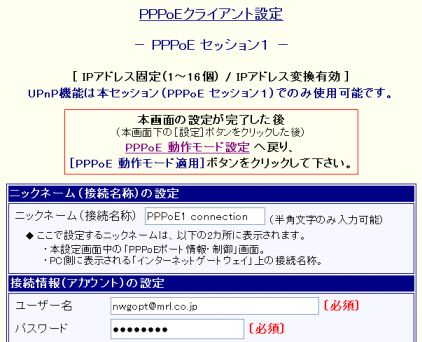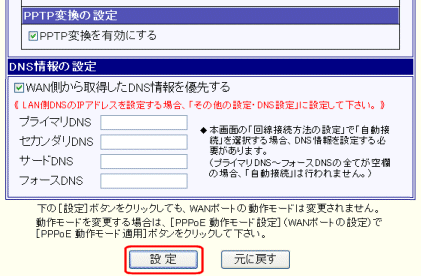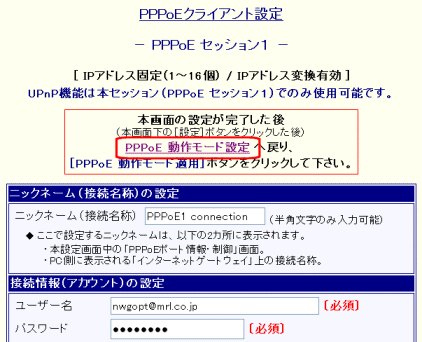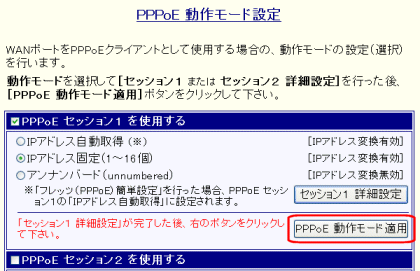|
ニックネーム(接続名称)の設定 |
| |
PPPoE セッション1のニックネームの設定について説明します。 |
| |
 |
接続情報(アカウント)の設定 〔必須〕 |
| |
PPPoE接続を行うために必要な「ユーザー名」、「パスワード」の設定、及びオプション設定(接続先サーバー名、サービス名)について説明します。 |
| |
| ・ |
プロバイダから特に指定がない場合、オプション設定は不要です。 |
|
| |
 |
MTUの設定 |
| |
MTU(Maximum Transmission Unit)の設定について説明します。 |
| |
| ・ |
特に変更する必要がない場合は、工場出荷値(MSS CLAMPを使用する/MTU値:1454)のままお使い下さい。 |
|
| |
 |
回線接続方法の設定 |
| |
回線接続方法の設定(常時接続/自動接続/手動接続)について説明します。 |
| |
(工場出荷値:常時接続) |
| |
 |
セッションキープアライブ機能の設定 |
| |
意図しない回線切断が発生した際、自動的に再接続を行うための「セッションキープアライブ機能」の設定について説明します。 |
| |
| ・ |
特に変更する必要がない場合は、工場出荷値(セッションキープアライブ機能を使用する / 発行回数:6 / 発行間隔:0:00:30)のままお使い下さい。 |
|
| |
| |
−固定IPアドレス:1個− |
|
−固定IPアドレス:2〜16個− |
 |
IPアドレス変換の設定
(IPマスカレード) |
 |
IPアドレス変換の設定
(NAT/IPマスカレード) |
| |
以下の内容について説明します。 |
|
以下の内容について説明します。 |
| |
 |
IPアドレス変換(IPマスカレード)の概要。 |
 |
IPアドレス変換の設定。
(変換用ネットワークの設定)
・・・変換IPアドレス数:1個 |
 |
IPアドレス変換(IPマスカレード)のセッション情報保持時間の設定。 |
 |
Windows Messenger変換の設定。 |
 |
PPTP変換の設定。 |
|
|
 |
複数固定IPアドレス変換(NAT/IPマスカレード)の概要。 |
 |
IPアドレス変換の設定。
(変換用ネットワークの設定)
・・・変換IPアドレス数:2〜16個 |
 |
IPアドレス変換(IPマスカレード)のセッション情報保持時間の設定。 |
 |
Windows Messenger変換の設定。 |
 |
PPTP変換の設定。 |
|
| |
 |
| ・ |
セッション情報保持時間を特に変更する必要がない場合は、
工場出荷値(3分)のままお使い下さい。
 |
| ・ |
UPnP(ユニバーサルプラグアンドプレイ)機能 を使用する方は、
Windows Messenger変換を無効(工場出荷値)にして下さい。
 |
|
 |
DNS情報の設定 |
| |
DNS情報(DNSサーバー・ネームサーバー)の設定について説明します。 |
| |
| ・ |
プロバイダから特に指定がない場合、DNS情報の設定は不要です。 |
|